Kaip pridėti namų adresą „Apple Maps“.

Namų adresas Apple Maps žemėlapių programoje yra fiksuotas ir dažnai naudojamas adresas, kai galite rasti kelią Apple Maps žemėlapių programoje.

Namų adresas Apple Maps žemėlapių sudarymo programoje yra fiksuotas ir dažnai naudojamas adresas, kai galite rasti kelią Apple Maps žemėlapių programoje. Išsaugant namų adresą Apple žemėlapiuose, nuorodų iš namų į kitą vietą radimas bus greitesnis, arba kai išvengsime perpildytų kelių judėdami iš namų į darbą... Toliau pateiktame straipsnyje bus paaiškinta, kaip pridėti namų adresą Apple sistemoje. Žemėlapiai.
Namų adresų pridėjimo prie Apple Maps instrukcijos
1 žingsnis:
„Apple Maps“ programos sąsajoje vartotojai spustelėja žemėlapį ir toliau matys papildomus Parankinius, spustelėkite Pagrindinis .
Tada vartotojas toliau spusteli Atidaryti mano kontaktinę kortelę .
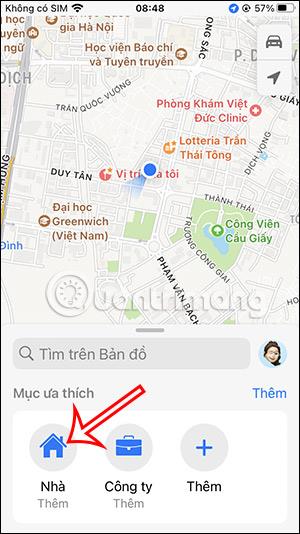
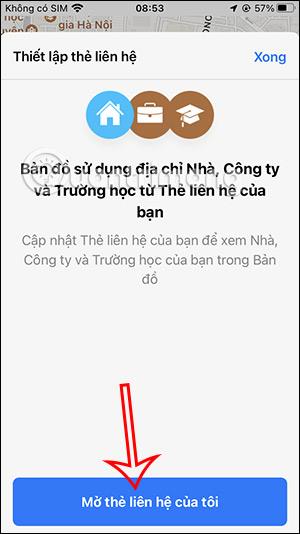
2 žingsnis:
Šį kartą rodoma asmeninės informacijos kortelės pridėjimo sąsaja. Slenkame žemyn ir spustelėkite pridėti adresą . Iš karto po to bus rodoma informacijos pildymo sąsaja, kad galėtumėte įvesti namų adresą Apple Maps.
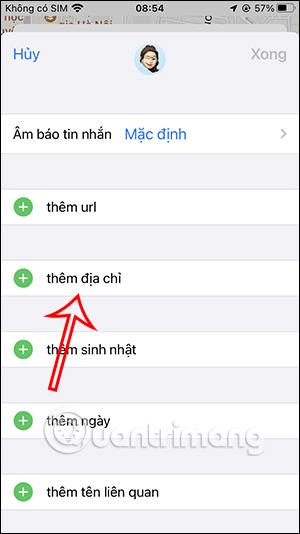
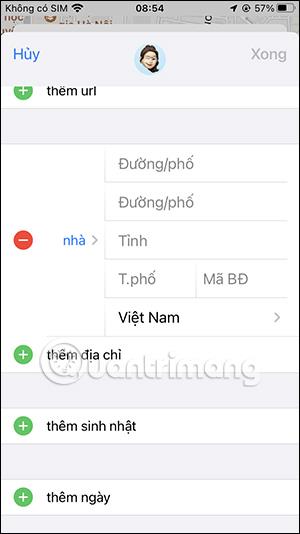
3 veiksmas:
Šioje sąsajoje įveskite savo namų adreso informaciją ir spustelėkite Atlikta viršutiniame dešiniajame kampe, kad išsaugotumėte. Taigi namų adresas rodomas parankiniuose.

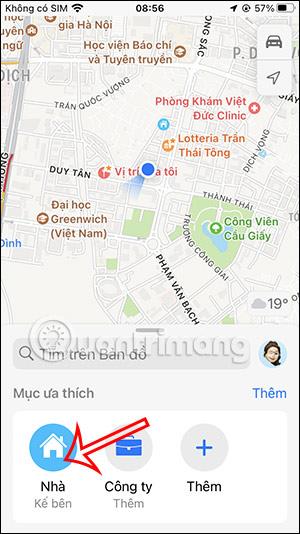
Kai žemėlapyje ieškome namų vietos, ta vieta iš karto rodoma žemiau, kad galėtume spustelėti, kad pasirinktume ir atliktume kitą operaciją.
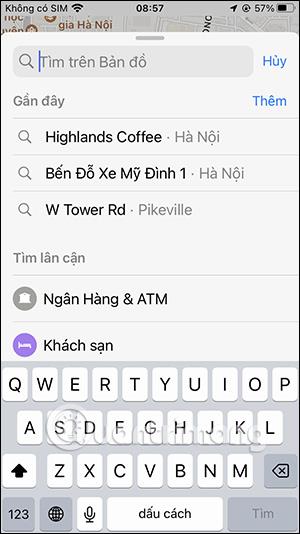
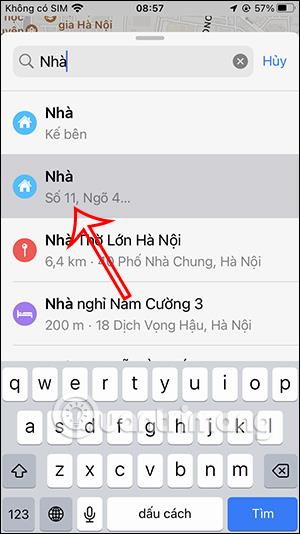
„Apple Maps“ pridėtos namų vietų ištrynimo instrukcijos
1 žingsnis:
Pirmiausia turite spustelėti namų adresą, kad jis būtų rodomas žemėlapyje. Tada vilkite sąsają iš apačios į viršų ir spustelėkite rašiklio piktogramą skiltyje Išsami informacija, kad galėtumėte redaguoti, kaip parodyta toliau.
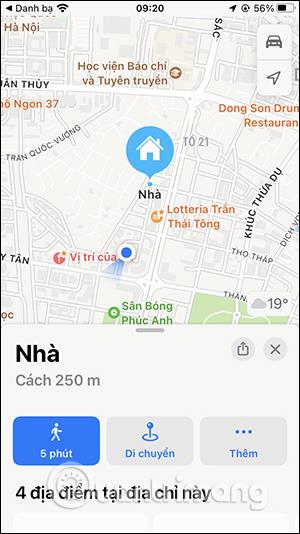
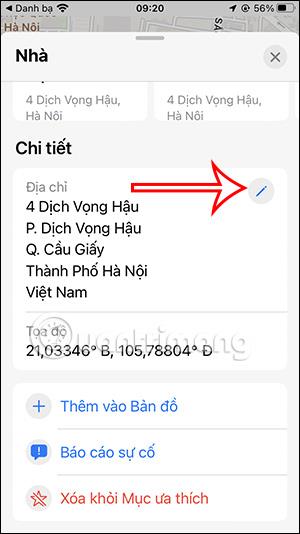
2 žingsnis:
Toliau spustelėkite Atidaryti adresato kortelę, kad sureguliuočiau kortelę.
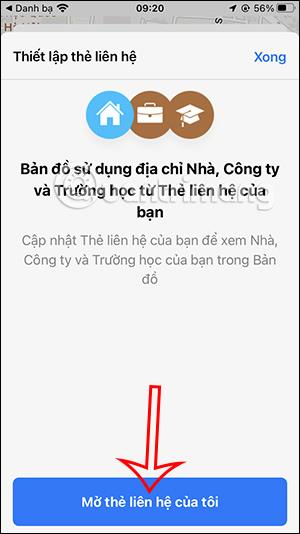
3 veiksmas:
Nedelsdami parodykite asmeninės informacijos kortelės sąsają. Skiltyje Pagrindinis, jei norite, galite koreguoti informaciją. Norėdami ištrinti, spustelėkite raudono apskritimo mygtuko piktogramą , tada spustelėkite Ištrinti, kad ištrintumėte „Apple Maps“ pridėtą kontaktą .
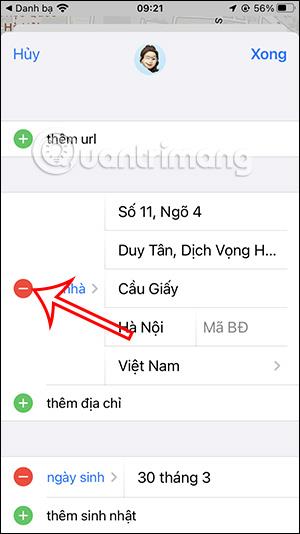
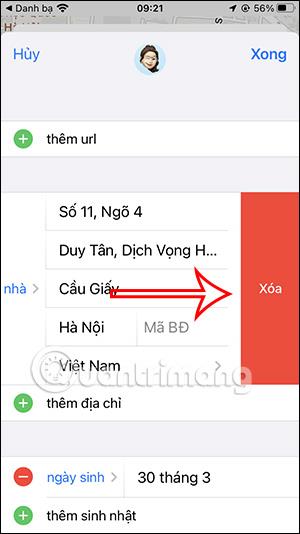
Garso patikrinimas yra nedidelė, bet gana naudinga „iPhone“ telefonų funkcija.
„Photos“ programėlėje „iPhone“ yra prisiminimų funkcija, kuri sukuria nuotraukų ir vaizdo įrašų rinkinius su muzika kaip filme.
„Apple Music“ išaugo ypač didelė nuo tada, kai pirmą kartą buvo pristatyta 2015 m. Iki šiol tai yra antra pagal dydį mokama muzikos srautinio perdavimo platforma pasaulyje po „Spotify“. Be muzikos albumų, Apple Music taip pat yra tūkstančiai muzikinių vaizdo įrašų, visą parą veikiančių radijo stočių ir daugybės kitų paslaugų.
Jei norite, kad vaizdo įrašuose skambėtų foninė muzika, o tiksliau įrašytų dainą kaip foninę vaizdo įrašo muziką, yra labai paprastas sprendimas.
Nors „iPhone“ yra integruota programa „Weather“, kartais ji nepateikia pakankamai išsamių duomenų. Jei norite ką nors pridėti, „App Store“ yra daugybė parinkčių.
Naudotojai ne tik bendrina nuotraukas iš albumų, bet ir gali pridėti nuotraukų prie bendrinamų albumų iPhone. Galite automatiškai pridėti nuotraukų prie bendrinamų albumų, nereikės vėl dirbti iš albumo.
Yra du greitesni ir paprastesni būdai Apple įrenginyje nustatyti atgalinę atskaitą / laikmatį.
„App Store“ yra tūkstančiai puikių programų, kurių dar nebandėte. Įprasti paieškos terminai gali būti nenaudingi, jei norite atrasti unikalių programų, be to, nesmagu pradėti begalinį slinkimą atsitiktiniais raktiniais žodžiais.
„Blur Video“ yra programa, kuri sulieja scenas arba bet kokį norimą turinį telefone, kad padėtų mums gauti patinkantį vaizdą.
Šis straipsnis padės jums įdiegti „Google Chrome“ kaip numatytąją naršyklę „iOS 14“.









